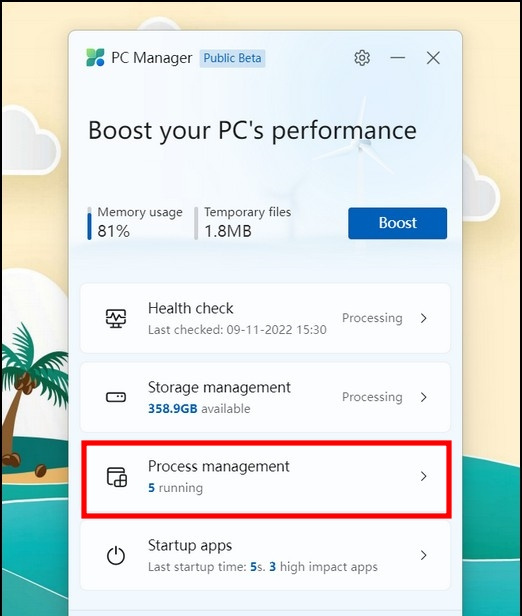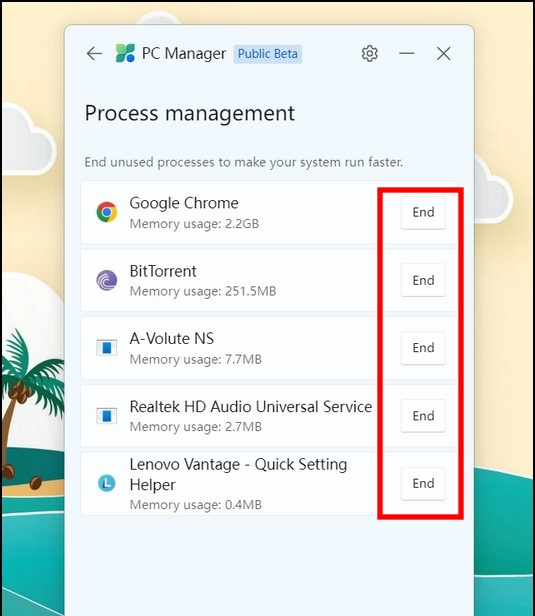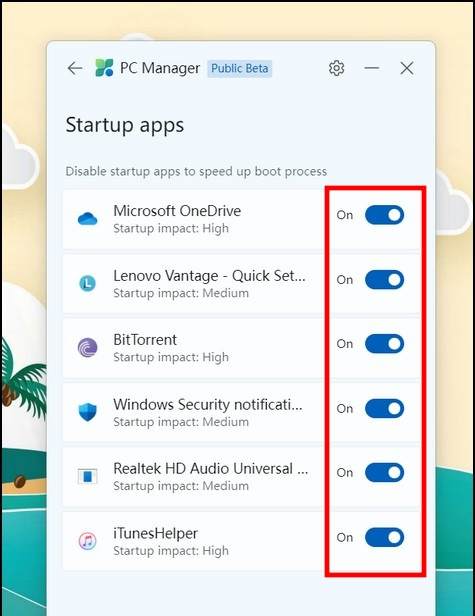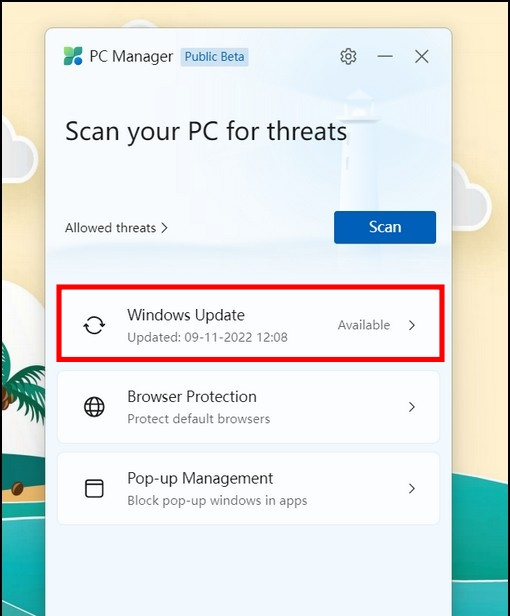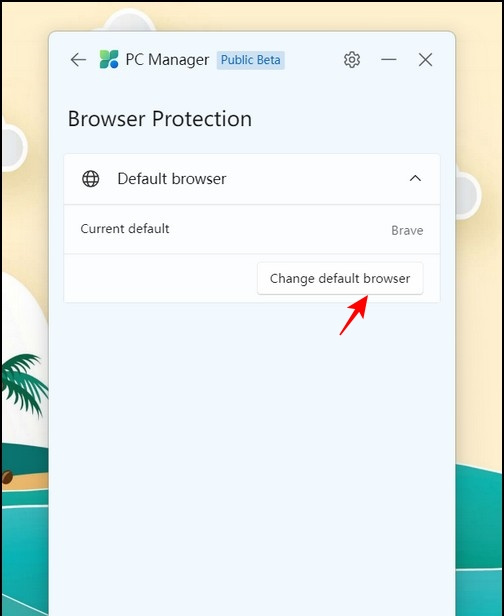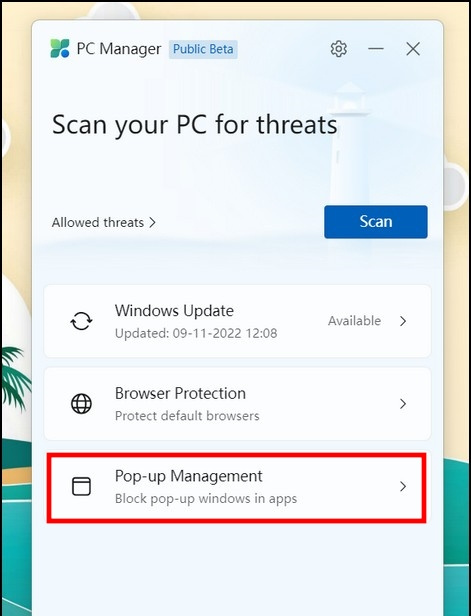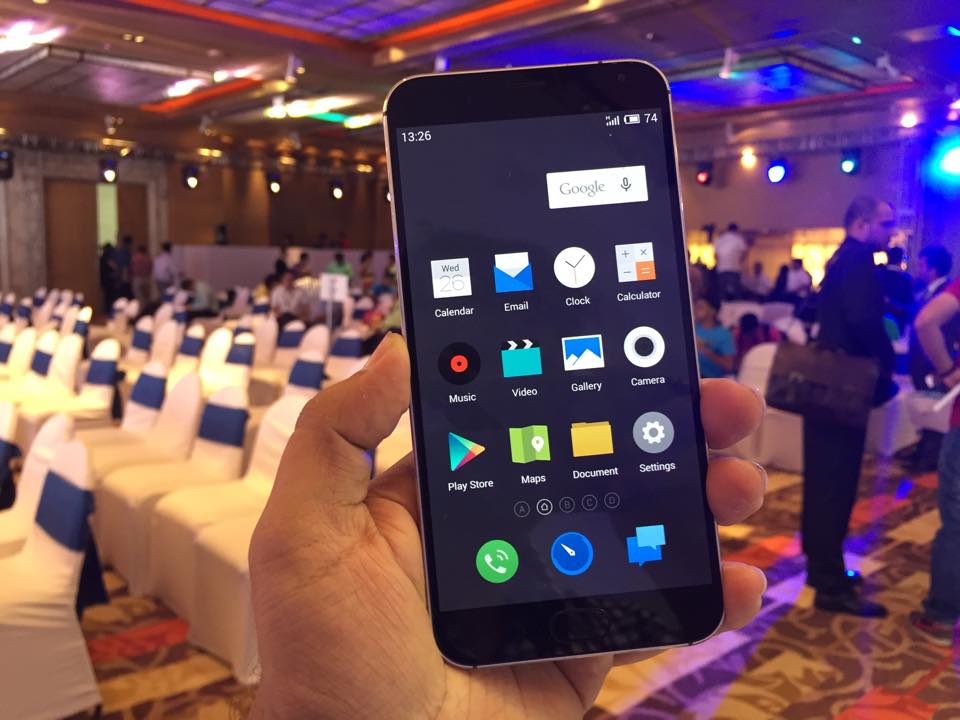Освен ръчно почистване на вашия Кеш на Windows , Ненужни файлове , и ненужни приложения , Microsoft наскоро представи Приложението PC Manager за да ви помогне да поддържате чиста и сигурна система. Това приложение предоставя множество функции, които могат да се използват за ускорете вашата Windows машина за нула време. Останете с нас в този обяснител, за да научите всичко за най-новото приложение PC Manager на Microsoft и неговите плюсове и минуси.

Съдържание
увеличение на профилната снимка не се показва в срещата
Новото приложение PC Manager на Microsoft в момента е в Публична бета версия етап и е напълно съвместим с Windows 10 (версия 1809) и по-нови. Това означава, че можете да изпробвате приложението както на машини с Windows 10, така и на 11, за да подобрите системата си за заекване. Ето какво трябва да следвате:
1. Изтеглете Приложение PC Manager от уебсайта на Microsoft и го инсталирайте, като стартирате MSPCManagerSetup.exe файл.
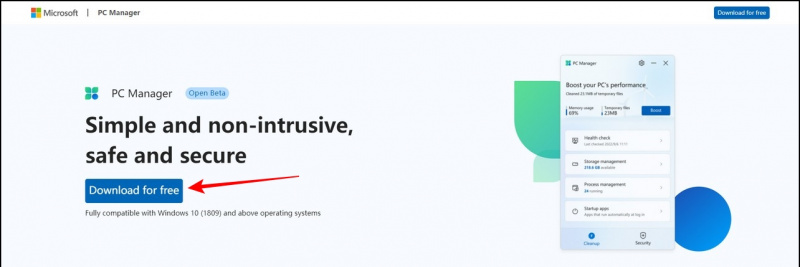
две. Веднъж инсталиран, Стартирайте приложението PC Manager.
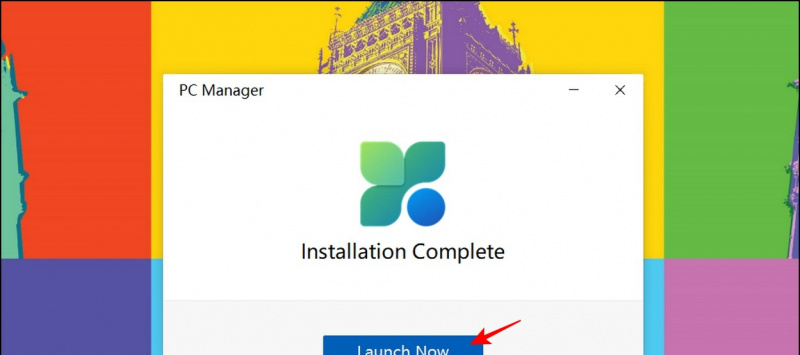 Microsoft PC Manager: функции
Microsoft PC Manager: функции
Най-общо казано, приложението класифицира всички свои функции в две категории, а именно Почисти и Сигурност , за да помогне на потребителите в съответните им домейни. Разделът Почистване предлага важни функции за подобряване и увеличаване на скоростта на вашата система, докато разделът Защита ви помага да конфигурирате важни параметри за сигурност, като Windows Update, защита на браузъра и управление на изскачащи прозорци, за да намалите съществуващите рискове за сигурността на системата. Ето как изглежда приложението:
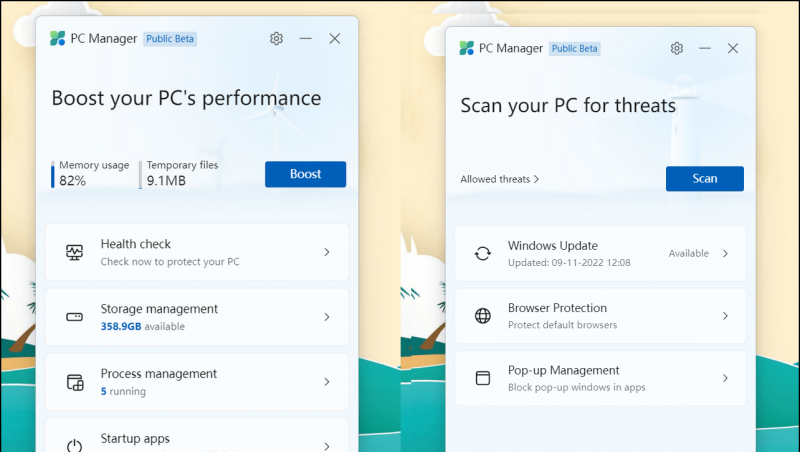
1. Отворете приложението PC Manager и щракнете върху Преглед на здравето опция под раздела Почистване.
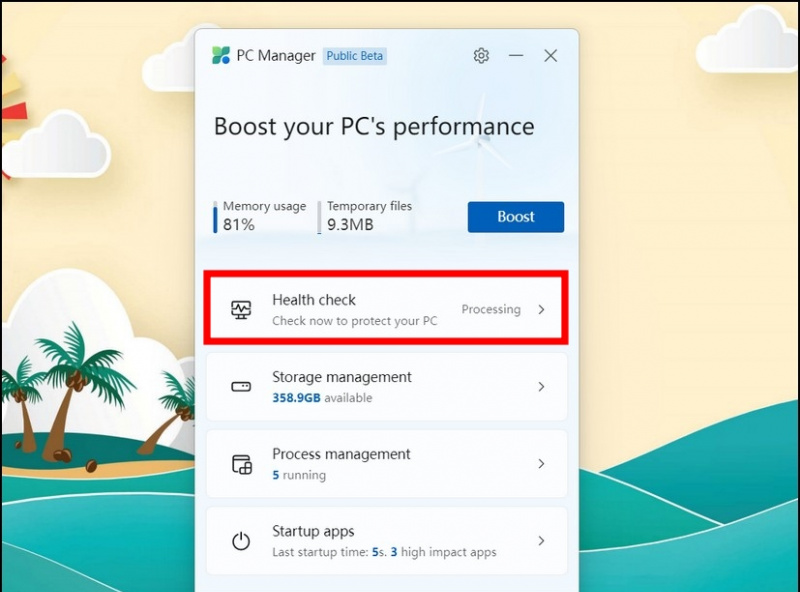
3. Това е! Изчакайте няколко секунди, за да позволите на приложението да изчисти избраните от вас елементи.
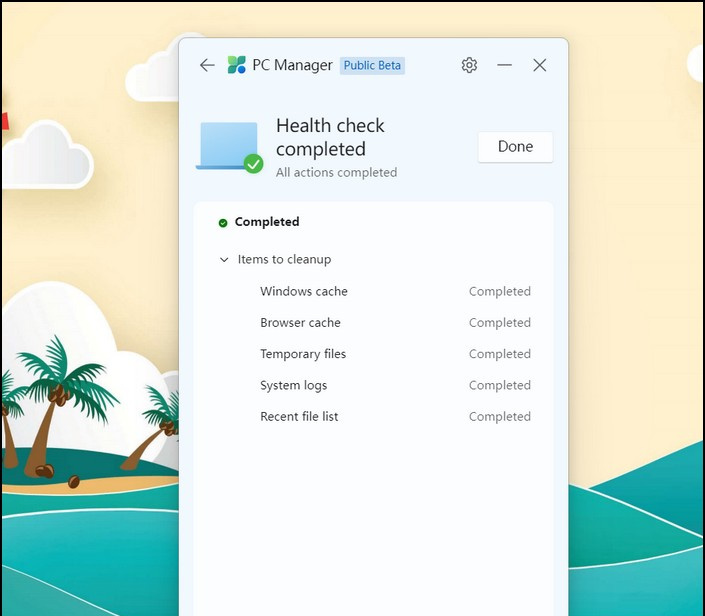
- Дълбоко почистване : Сканира цялата ви система, за да провери за ненужни файлове.
- Управление на големи файлове : Това ви помага да забележите големи файлове въз основа на вашите конфигурирани настройки и да ги премахнете.
- Управление на приложения : Показва списъка с всички инсталирани приложения за премахване на рядко използвани приложения.
- Усещане за съхранение : Отваря приложението Настройки на вашето устройство, за да настроите автоматичното почистване на временни файлове.
3. Можете да щракнете върху всяка настройка, за да я конфигурирате според вашите предпочитания.
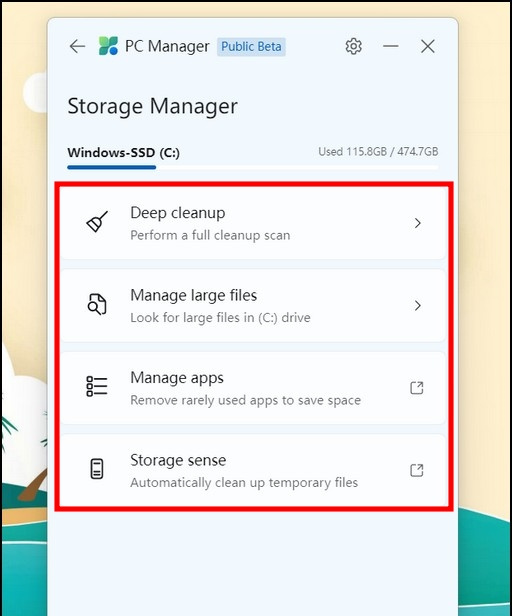
как да добавите повече звуци за известяване на android
Управление на процеси
Опцията за управление на процеси работи като a мини прозорец на лентата на задачите където можете да видите списъка с приложения, работещи на вашата система по всяко време. Освен това можете да видите общата памет, консумирана от всяко работещо приложение, и да изберете да го затворите, като щракнете върху Край бутон.